10 راه مطمئن برای گرفتن شارپ ترین عکس های خود
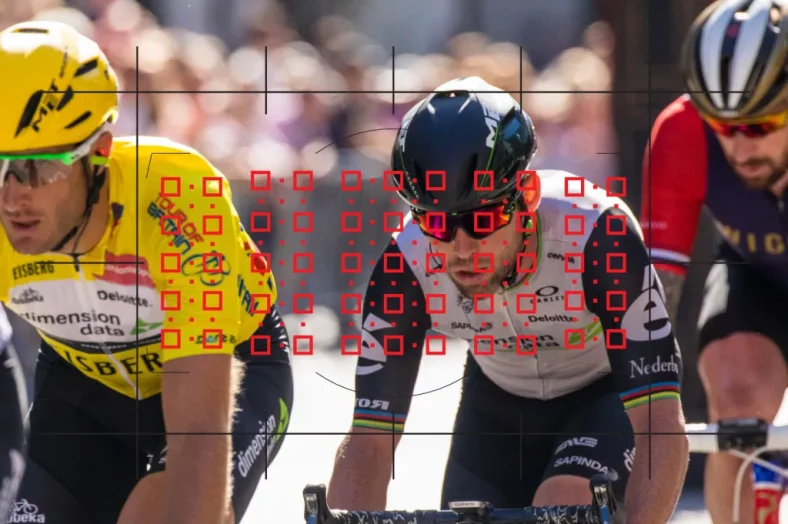
در فوکوس کردن با دوربین خود استاد شوید
10 تا از بهترین تکنیک های فوکوس
یکی از اولین قوانین عکاسی این است که سوژه باید شارپ باشد. اکثر دوربینهای دیجیتال مدرن راههای مختلفی را برای دستیابی به عکسهای واضح ارائه میکنند، و ما در این پست، مهمترین تکنیکهای فوکوس دوربین دیجیتال و بهترین تنظیمات برای استفاده را بررسی میکنیم. همچنین ما نحوه انتخاب نقطه فوکوس و حالت فوکوس را بررسی خواهیم کرد.

نکته 1. فوکوس دستی
اگرچه تقریباً همه دوربینهای دیجیتال مدرن میتوانند لنز را به طور خودکار فوکوس کنند (مثلاً Leica M9، Leica M9-P و Leica Monochrom استثناهای قابل توجهی هستند)، اما در عوض به شما امکان فوکوس دستی را میدهند.
فوکوس دستی گزینه خوبی برای عکاسی ماکرو است، زیرا بسیاری از دوربینها برای قفل کردن روی سوژههای خیلی نزدیک مشکل دارند و هر بار که دکمه شاتر فشار داده میشود، لنز به شکار (حرکت در داخل و خارج از فوکوس) ختم میشود.
تغییر دوربین (یا لنز) به فوکوس دستی و انجام کار به مراتب کمتر خسته کننده است.
علاوه بر این، فناوری Live View فوکوس دستی را بسیار آسان می کند زیرا معمولاً می توان تصویر را روی صفحه بزرگ کرد تا بتوانید نقطه دقیق مورد نظر خود را ببینید و سپس فوکوس را تا زمانی که کاملاً واضح باشد تنظیم کنید.

نکته 2. فوکوس خودکار تک شات
این گزینه فوکوس دوربین که اغلب به اختصار به فوکوس خودکار تکی یا تک فوکوس خودکار گفته می شود، دوربین شما را طوری تنظیم می کند که وقتی شاتر تا نیمه فشرده می شود فوکوس کند و تا زمانی که عکس گرفته شود و دکمه رها شود، لنز روی سوژه انتخابی متمرکز بماند.
اگر نیاز به فوکوس مجدد دارید، باید انگشت خود را از روی دکمه شاتر بردارید و سپس برای بار دوم فشار دهید.
حالت تک فوکوس برای سوژه های ثابت مانند طبیعت بی جان و مناظر مفید است.

نکته 3. فوکوس خودکار مداوم
وقتی این گزینه فوکوس دوربین انتخاب شد، تا زمانی که دکمه شاتر تا نیمه فشار داده شود یا دکمه AF فشار داده شود، دوربین به تمرکز لنز ادامه می دهد.
این باعث می شود که هنگام عکاسی از سوژه های متحرک گزینه بسیار خوبی باشد زیرا دوربین به طور مداوم فاصله فوکوس را با حرکت سوژه در اطراف کادر تنظیم می کند.
دوربینهای پیشرفتهای مانند Canon EOS 7D Mark II و Nikon D500 دارای گزینههایی هستند که به شما امکان میدهند مشخص کنید دوربین از کدام نقاط فوکوس خودکار برای ردیابی سوژه هنگام حرکت در کادر استفاده میکند.
برخی حتی به شما اجازه میدهند تا مشخص کنید که دوربین با چه سرعتی باید به تغییرات فاصله سوژه واکنش نشان دهد تا زمانی که مثلاً ستون استادیوم بهطور لحظهای دید را مسدود میکند، سوژه از فوکوس خارج نشود.
هنگام استفاده از فوکوس خودکار پیوسته، معمولاً بهتر است نقطه شروع AF را به صورت دستی تنظیم کنید تا دوربین قبل از شروع به ردیابی هدف، بداند هدف چیست.
اگر به عکاسی ورزشی یا اکشن سریع علاقه دارید، مطمئن شوید که گزینه های فوکوس خودکار پیوسته دوربین خود را بررسی کرده اید.

نکته 4. انتخاب نقطه فوکوس خودکار
هنگامی که به طور خودکار فوکوس می کنید، باید نقطه فوکوس خودکار فعال را روی سوژه در منظره یاب داشته باشید تا آن را واضح کنید.
به طور کلی، دو راه برای انتخاب نقطه AF با استفاده از این تکنیک فوکوس دوربین وجود دارد.
ساده ترین کار این است که اجازه دهید دوربینتان برای شما تصمیم بگیرد و از گزینه انتخاب نقطه فوکوس خودکار خودکار استفاده کنید.
در بسیاری از موقعیتها، دوربین کار مناسبی را انجام میدهد و زمانی که زمان زیادی برای گرفتن عکس ندارید، این یک گزینه مفید است.
با این حال، دوربین شما معمولاً سعی میکند روی نزدیکترین جسم نزدیک به مرکز کادر فوکوس کند و معمولاً در نشان دادن سوژههای کوچکتر یا جزئیات دقیق خیلی خوب نیست. به همین دلیل اغلب بهتر است نقطه فوکوس خودکار را مانند عکس بالا تنظیم کنید.

نکته 5. انتخاب نقطه AF دستی
تنظیم نقطه فوکوس خودکار حداکثر سطح کنترل را بر روی مکان فوکوس دوربین به شما می دهد و زمانی که برای اعمال کنترل های لازم دوربین دارید، گزینه خوبی برای عکاسی از منظره، طبیعت بی جان و پرتره است.
تنظیم این گزینه فوکوس دوربین معمولاً با فشار دادن دکمه انتخاب نقطه AF و سپس با استفاده از کنترلهای ناوبری برای انتخاب نقطه فوکوس خودکار مورد نظر در حالی که از منظره یاب نگاه میکنید انجام میشود. اگر یک صفحه نمایش لمسی دارید، می توانید به سادگی روی ناحیه ای که می خواهید فوکوس کنید ضربه بزنید.
پس از رسیدن به نقطه فوکوس خودکار که روی سوژه شما قرار دارد، آماده فوکوس و گرفتن عکس هستید.
در برخی موارد ممکن است بتوانید کنترلهای پیمایش را طوری تنظیم کنید که نقطه فوکوس خودکار را مستقیماً بدون نیاز به فشار دادن دکمهای از قبل فشار دهید، اما این میتواند به ضرر عملکردهای میانبر معمول آنها باشد.

نکته 6. تشخیص چهره AF
این گزینه محبوب فوکوس دوربین، شکلی از انتخاب نقطه فوکوس خودکار است که در اکثر دوربینهای سیستم فشرده و جمعوجور یافت میشود – و حتی برخی از دوربینهای DSLR در حالت Live View (زمانی که تصویر روی صفحه نوشته میشود).
این کار با تشخیص اشکال صورت در صحنه و سپس اولویت بندی فوکوس به سمت آنها کار می کند.
اصلاحات در این سیستم فوکوس دوربین شامل Smile Shutter است که هنگامی که دوربین تشخیص می دهد سوژه در حال لبخند زدن است، شاتر را فعال می کند (با هر لبخندی کار نمی کند، اما می تواند بسیار موثر باشد)، در حالی که سیستم های پیشرفته تر می توانند بر روی آن فوکوس کنند. یک چشم خاص برای فوکوس واقعا دقیق.
برخی از دوربینها را میتوان طوری تنظیم کرد که چهرههای خاصی را در یک جمعیت شناسایی کرده و روی آنها فوکوس کنند. این یک گزینه بسیار مفید برای عکاسی از کودکان شما در مهمانی ها یا رویدادهایی است که آنها توسط بچه های دیگر احاطه شده اند.
هنگامی که AF تشخیص چهره فعال می شود، متوجه می شوید که جعبه هایی در اطراف صورت افراد روی LCD دوربین ظاهر می شوند تا نشان دهند که آنها شناسایی شده اند. نیم فشار دادن شاتر، چهره ها را برای گرفتن عکس آماده فوکوس می کند.
همانطور که ممکن است تصور کنید، فوکوس خودکار تشخیص چهره در مهمانیها و مجالس اجتماعی، زمانی که میخواهید از افراد زیادی عکس بگیرید، بسیار مفید است.

نکته 7. تکنیک تمرکز و ترکیب مجدد
اگرچه اکثر دوربین های دیجیتال مجموعه ای از نقاط فوکوس خودکار را ارائه می دهند تا بتوانید نقطه ای را که روی سوژه شما قرار می گیرد انتخاب کنید، ممکن است همیشه نقطه ای دقیقاً در جایی که به آن نیاز دارید وجود نداشته باشد.
در این موارد، تکنیک “فوکوس و ترکیب مجدد” دوربین بسیار مفید است – و می تواند سریعتر از انتخاب یک نقطه فوکوس خودکار باشد، حتی اگر نقطه ای روی سوژه شما باشد.
برای مثال، تصور کنید که نقطه مرکزی فوکوس خودکار انتخاب شده است، اما سوژه شما در یک طرف کادر قرار دارد. تنها کاری که باید انجام دهید این است که دوربین را حرکت دهید تا نقطه AF روی سوژه قرار گیرد و دکمه شاتر را تا نیمه فشار دهید تا لنز فوکوس کند.
اکنون، در حالی که دکمه شاتر هنوز نیمه فشار داده شده است تا فوکوس قفل شود، تصویر را دوباره ترکیب کنید تا سوژه در جایی که می خواهید در کادر باشد و برای گرفتن عکس دکمه شاتر را فشار دهید.
این همچنین یک تکنیک فوکوس مفید برای استفاده در نور کم است، زیرا نقاط AF بیرونی نسبت به نقطه مرکزی حساسیت کمتری دارند.
هنگام استفاده از این تکنیک فوکوس دوربین، ضروری است که دوربین روی حالت AF تک تنظیم شود. اگر روی فوکوس خودکار پیوسته تنظیم شده باشد، هنگام ترکیب مجدد تصویر، دوربین لنز را روی هر سوژه ای که در زیر نقطه AF فعال قرار دارد، فوکوس می کند.

نکته 8. دکمه فوکوس پشت
روش معمول برای فوکوس کردن لنز این است که شاتر را تا نیمه فشار دهید، اما بسیاری از دوربینها یک دکمه AF نیز دارند که میتوان آن را بدون خطر فشار دادن آن در نیمه راه و گرفتن تصادفی چند عکس فشار داد.
به ویژه هنگام استفاده از این تکنیک فوکوس دکمه پشتی برای عکاسی از سوژه های متحرک که دکمه AF را بدون قفل کردن تنظیمات نوردهی تا نقطه ای که می خواهید عکس بگیرید و شاتر را فشار دهید، فشار دهید، مفید است.
این تکنیک فوکوس به شما این امکان را می دهد که سوژه را واضح در کادر ببینید و فقط زمانی عکس بگیرید که ترکیب بندی یا نور مناسب باشد.
همچنین به این معنی است که اگر چیزی در کادر حرکت کند، بازیکن دیگری به عنوان مثال هنگام عکاسی ورزشی، می توانید با برداشتن انگشت شست خود از دکمه AF، تنظیم فوکوس را متوقف کنید، اما به عکاسی ادامه دهید.
فوکوس دکمه پشتی هنگام عکاسی از سوژه هایی مانند گیاهان و گل هایی که در هوای نسیم کمی حرکت می کنند نیز مفید است.
اگر دکمه شاتر فوکوس خودکار را کنترل نمی کند، دوربین با هر بار فشار دادن شاتر زمان خود را برای فوکوس تلف نمی کند و می توانید صبر کنید تا سوژه در موقعیت مناسب برای گرفتن عکس قرار گیرد.

نکته 9. فوکوس فاصله بیش از حد کانونی
این یک تکنیک محبوب فوکوس دوربین است که برای دریافت حداکثر وضوح صحنه در هر دیافراگم طراحی شده است.
روش سنتی استفاده از آن این است که روی سوژه فوکوس کنید و سپس از مقیاس عمق میدان لنز (یا اندازهگیری نوار و جداول عمق میدان) استفاده کنید تا متوجه شوید نزدیکترین نقطه تیز قابل قبول کجاست.
این نقطه، جایی که عمق میدان از جلوی نقطه فوکوس شروع می شود، به عنوان نقطه فوق کانونی شناخته می شود.

پس از یافتن/محاسبه نقطه هایپرفوکال، لنز دوباره روی آن فوکوس می شود تا سوژه واضح باقی بماند و از عمق میدان بیشتر استفاده شود.
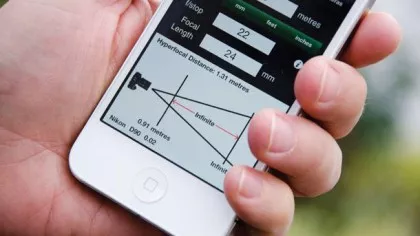
محبوبیت لنزهای زوم و در نتیجه از دست دادن مقیاس های عمق میدان، اعمال دقیق این تکنیک را دشوارتر کرده است، اما همچنان می توانید فاصله فوکوس را اندازه گیری یا تخمین بزنید و از برنامه های تلفن هوشمند مانند DOF Master برای تشخیص فاصله هایپرفوکال استفاده کنید.
از طرف دیگر، میتوانید بر این اصل تکیه کنید که عمق میدان تقریباً دو برابر بیشتر از نقطهی فوکوس در جلو گسترش مییابد و تقریباً یک سوم مسیر را به داخل صحنه متمرکز کنید.
فوکوس فاصله بیش از حد کانونی در عکاسی منظره و هر زمان که به عمق میدان زیاد نیاز دارید، رایج است.
نکته 10. روی انباشته شدن تمرکز کنید
انباشتن فوکوس یک تکنیک دیجیتالی است که در آن چندین عکس گرفته شده با فواصل فوکوس متفاوت در یک تصویر ترکیب میشوند که از پیشزمینه تا پسزمینه واضح است.
اگرچه میتوان آن را برای عکاسی منظره اعمال کرد، اما بهویژه برای عکاسی ماکرو مفید است زیرا عمق میدان زمانی که سوژهها بسیار نزدیک هستند بسیار محدود است.
در حالی که دوربین محکم روی سه پایه نصب شده است، اولین عکس را با فوکوس نزدیکترین قسمت صحنه بگیرید. سپس، بدون حرکت دادن دوربین، فقط کمی بیشتر در صحنه فوکوس کنید و قبل از فوکوس بیشتر در عکس، عکس دوم را بگیرید.
این کار را تکرار کنید تا زمانی که یک عکس با فوکوس در دورترین قسمت صحنه داشته باشید.
اکنون میتوان تمام عکسها را با هم ترکیب کرد تا یک تصویر واضح ایجاد شود. این را می توان به صورت دستی با استفاده از هر نرم افزار ویرایش تصویری که از لایه ها پشتیبانی می کند انجام داد – Photoshop Elements خوب است.
اما میتوان آن را بهطور خودکار با استفاده از نرمافزارهایی مانند Combine ZM که دانلود و استفاده رایگان است، یا با استفاده از عملکرد Photo Merge Photoshop انجام داد.
